Descargar Discord para tu móvil: chat de videojuegos y mucho más
hace 3 años · Actualizado hace 3 años
Cuando intentas jugar a un videojuego, siempre surgen dos problemas: cómo organizar a las personas y cómo hablarles mientras juegan. ¿La solución? Discordia.
Con más de 100 millones de usuarios activos mensuales, es una de las plataformas de comunicación más populares que puede resolver este problema.
-
que es la discordia
- Cómo unirse a un servidor de Discord
- Descargar Discord para iPhone
- Descargar Discord para Android
- Como crear una cuenta en discord
- Cómo iniciar sesión en un servidor de Discord
- Cómo crear un servidor de Discord
- Cómo crear un canal en Discord
- ¿Discord es gratis?
- Descargar Discord para iPhone
- Descargar Discord para Android
que es la discordia
Discordia es un aplicación de comunicación gratuita que combina dos cosas fundamentales: una conversar separados por habitaciones como si fuera Slack, y el videollamadas o llamadas de voz desde skype
Es la aplicación perfecta para hablar con tus amigos mientras juegas, pero también es útil para crear lugares para que la gente pase el rato, conozca a otras personas y socialice.
la clave para Discordia existen comunidadllamado "servidor" o camareros. Imagínate como si estuvieras en un bar y en cada mesa se hablara de un tema. Bueno, en Discord, te unes a un servidor y vas a un canal para hablar sobre un tema específico:

los camareros y el canales dentro de estos servidores se muestran en la barra izquierda. Los miembros del servidor aparecen a la derecha (no se muestran en la imagen). En la parte inferior, puede agregar y enviar mensajes a sus amigos.
Ahora, ¿sabes cómo conectarte a un servidor de Discord?
Cómo unirse a un servidor de Discord
Lo primero que tendrás que hacer es descargar discordia. La aplicación está disponible para teléfonos android, llamo por teléfono y para computadoras.
Descargar Discord para iPhone

Descargar Discord para Android

Como crear una cuenta en discord
Después de descargar la aplicación Discord, deberá hacer esto crea una cuenta. Para hacer esto, abra la aplicación y toque Registro. Deberá proporcionar un nombre de usuario, correo electrónico y crear una contraseña segura:
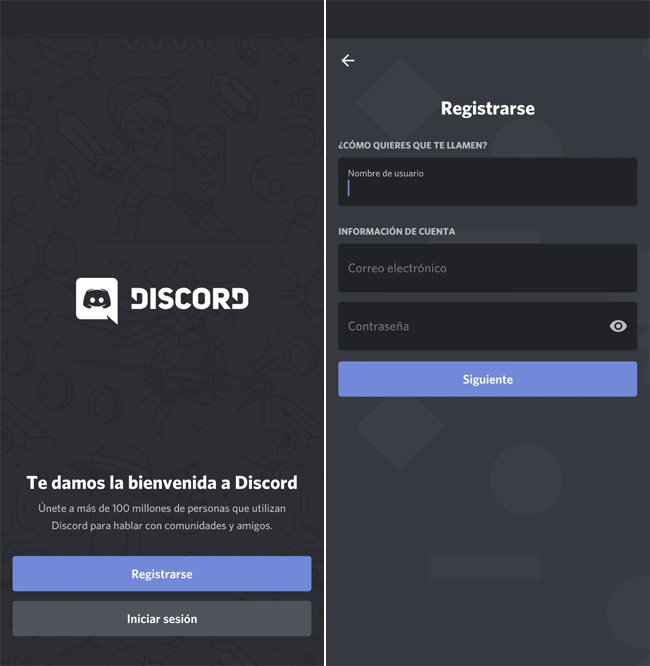
Felicidades, ya has hecho todo el trabajo duro. Ahora hay solo encontrar servidor a quien asistir.
Cómo iniciar sesión en un servidor de Discord
Aunque la mayoría de servidores están relacionados con juegos, también puedes encontrarlos servidores publicos de discordia cubriendo varios temas, como series, cultura, deportes, etc.
Algunos sitios útiles para buscar y encontrar funcionarios son discord.me, Tirar Esto es desorden. En cualquier caso, muchas personas comparten la enlaces de discordia para unirse a sus servidores directamente.
En la pantalla principal, en la columna del servidor a la izquierda, verá el archivo + botóndonde puede ingresar el enlace del servidor al que desea unirse:

En cualquier caso, el uso que la mayoría de gente hace de Discord es para el ámbito privado. En otras palabras, crea tus propios servidores.
Cómo crear un servidor de Discord
si lo que quieres es crear un servidor de discordia Para jugar solo con tus amigos, haz lo siguiente:
- En la columna de la derecha, haga clic en + botón (como si estuvieras uniéndote a un servidor).
- Elegir crear un servidor.
- Elige un nombre para el servidor e inserta una imagen (esta última es opcional).
- Haga clic en crear un servidor.
- Comparte el enlace del servidor con las personas que quieras.
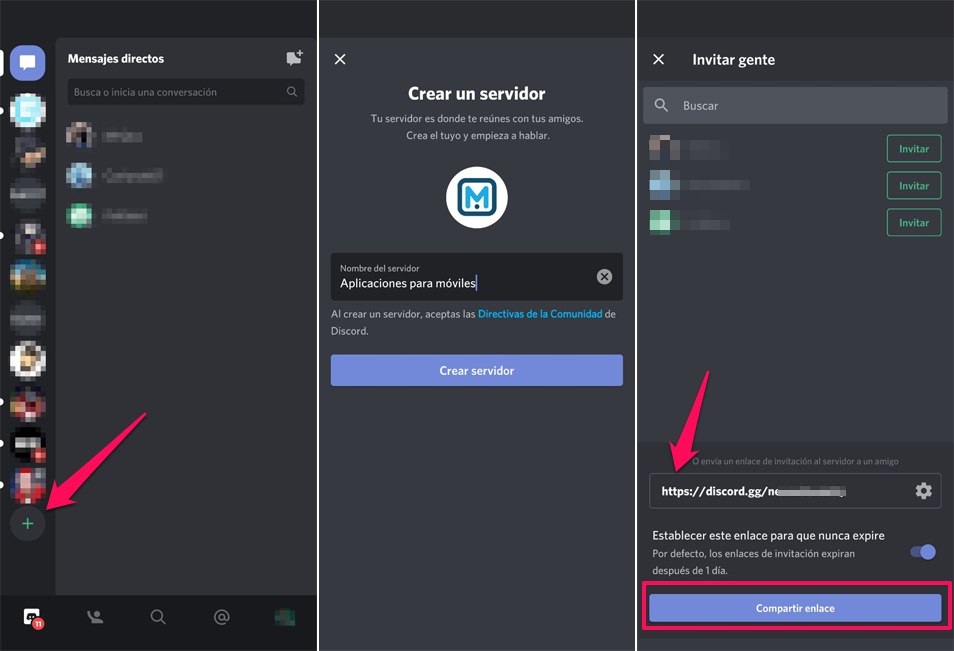
Ahora que ya tienes tu servidor de Discord, el siguiente paso será crear los diferentes canales.
Cómo crear un canal en Discord
Una vez que tenga un servidor, por crea un canal de discordia necesitas hacer lo siguiente:
- Seleccione su servidor.
- Junto al primer canal llamado General (cuando se crea el servidor se generan automáticamente dos canales, uno para texto y otro para voz), haga clic en el botón +.
- Escribe un primer nombre describiendo el canal.
- Seleccione si desea que esto sea un cadena de texto o uno canal de voz. Puedes elegir si el canal es privado o no para que las personas puedan acceder a él por sí mismas (siempre puedes cambiar estas opciones más adelante).
- Haga clic en el botón de confirmación en la parte superior derecha.
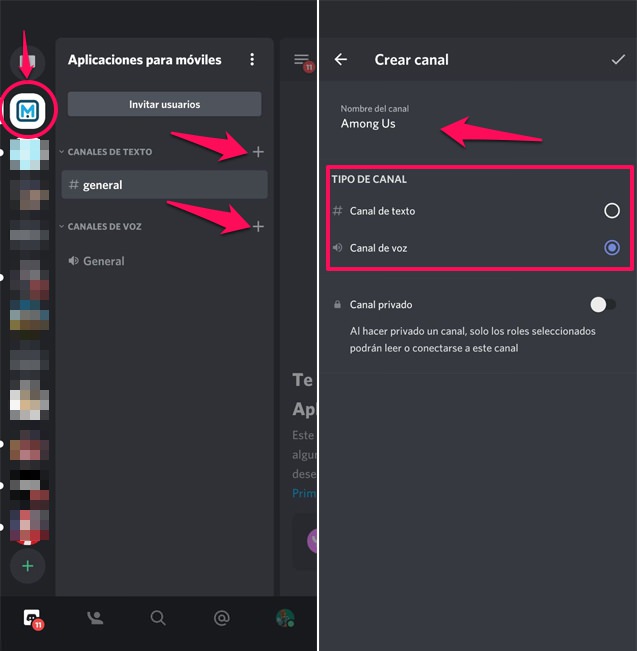
Una vez que haya creado su canal de Discord, puede comenzar a usarlo, compartirlo, etc.
¿Cuál es la diferencia entre un canal de texto y un canal de voz?
El mismo título lo explica. los cadenas de texto funcionan como un conversardonde puedes escribir mensajes, compartir enlaces, imágenes, videos, citar a otros usuarios, etc.
los canales de voz son habitaciones donde puedes hablar directamente con amigos, mediante llamada de voz o videollamada. Por ejemplo, puede usar canales de voz para chatear en reuniones de Among Us o para chatear con sus compañeros de equipo de Fortnite.
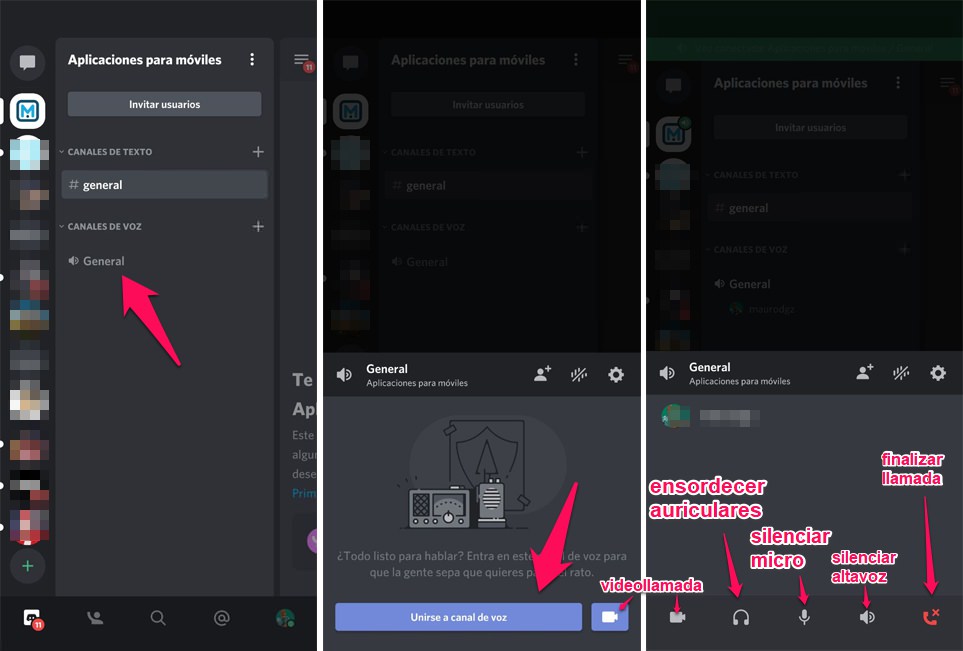
Estos son los primeros pasos para empezar y usar Discord desde el móvil. Ahora hay muchas otras opciones y mejoras en Discord.
¿Discord es gratis?
la discordia es gratis y puedes usar la aplicación sin pagar. Sin embargo, los usuarios de Discord pueden disfrutar de extras premium con discordia nitro.
Hay varios niveles. Por ejemplo, el nivel más económico cuesta $ 5 por mes o $ 50 por año. Esta suscripción le permite cambiar pequeñas cosas como la etiqueta de cuatro dígitos de su nombre de usuario, agregar emoticonos personalizados o mejorar la calidad de las videollamadas y la transmisión si comparte su pantalla.
Descargar Discord para iPhone

Descargar Discord para Android

¿Estás listo para jugar? Te invitamos a descubrir nuestra sección de juegos para dispositivos móviles.
Juegos móvilesTemas: AndroidDescarga gratuita
Mensaje anterior
Descargar Among Us para iPhone y Android
próximo artículo
Descarga League of Legends: Wild Rift gratis para iPhone y Android
Source
⭐️ Si quieres saber más de otros artículos parecidos a Descargar Discord para tu móvil: chat de videojuegos y mucho más puedes visitar nuestra categoría APPS ANDROID. Te esperamos dentro 👍
Deja una respuesta

Entradas de Interes